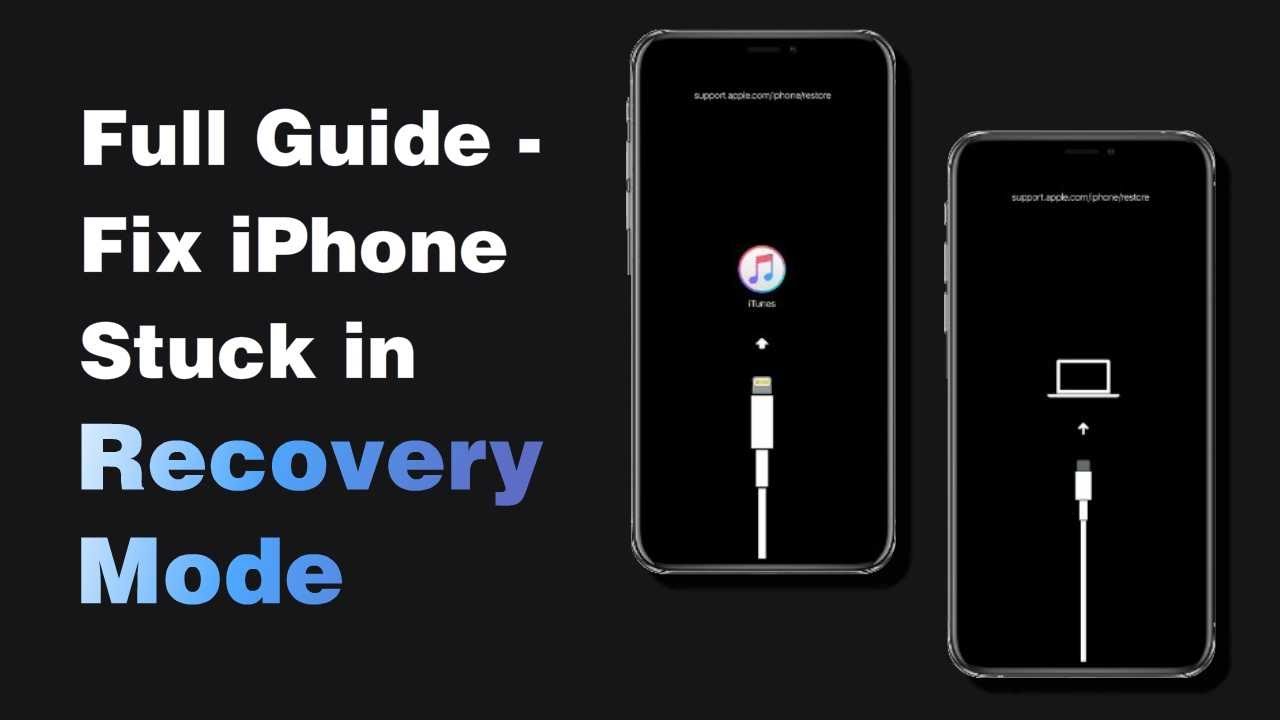Fixppo to darmowe narzędzie do naprawy błędu iPhone „przywracanie iPhone'a support.apple.com”. Umożliwia wyjście z trybu odzyskiwania bez utraty danych i bez skomplikowanej obsługi – łatwo naprawisz iPhone'a w domu.
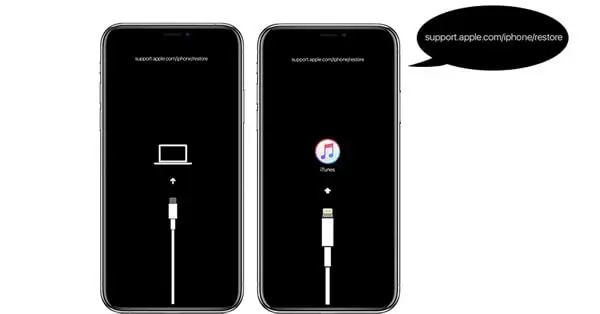
Na ekranie iPhone’a widzisz komunikat support.apple.com/iphone/restore? To znak, że urządzenie weszło w tryb odzyskiwania. Brzmi groźnie, ale spokojnie — da się to naprawić.
W tym artykule pokażemy, co dokładnie oznacza ten komunikat i jak skutecznie wyjść z trybu recovery na iPhonie. Zaczynamy!
Dlaczego pojawia się support.apple.com/iPhone/restore?
Jeśli na ekranie pojawi się komunikat support.apple.com/iPhone/Restore, Twój iPhone przejdzie w tryb odzyskiwania. Problem ten dotyczy różnych modeli – od iPhone’a 6s po najnowsze wersje – i może wynikać zarówno z usterek sprzętowych, jak i błędów oprogramowania iOS. Poniżej znajdziesz pełną listę możliwych przyczyn.
Przyczyny związane z oprogramowaniem:
- Pierwszą i najważniejszą możliwością jest to, że najnowsza aktualizacja oprogramowania sprzętowego lub jego niższa wersja nie działała dobrze, więc w końcu utknąłeś w trybie odzyskiwania.
- A może podczas przywracania poprzedniej kopii zapasowej na iPhonie proces mógł zakończyć się błędami. W rezultacie Twój iPhone zawiesił się na tym ekranie.
- Inną możliwością jest to, że podczas jailbreakowania iPhone'a lub przywracania iPhone'a wszystko nie poszło zgodnie z planem.
- Nieznane błędy spowodowane błędną obsługą Twojego iPhone'a.
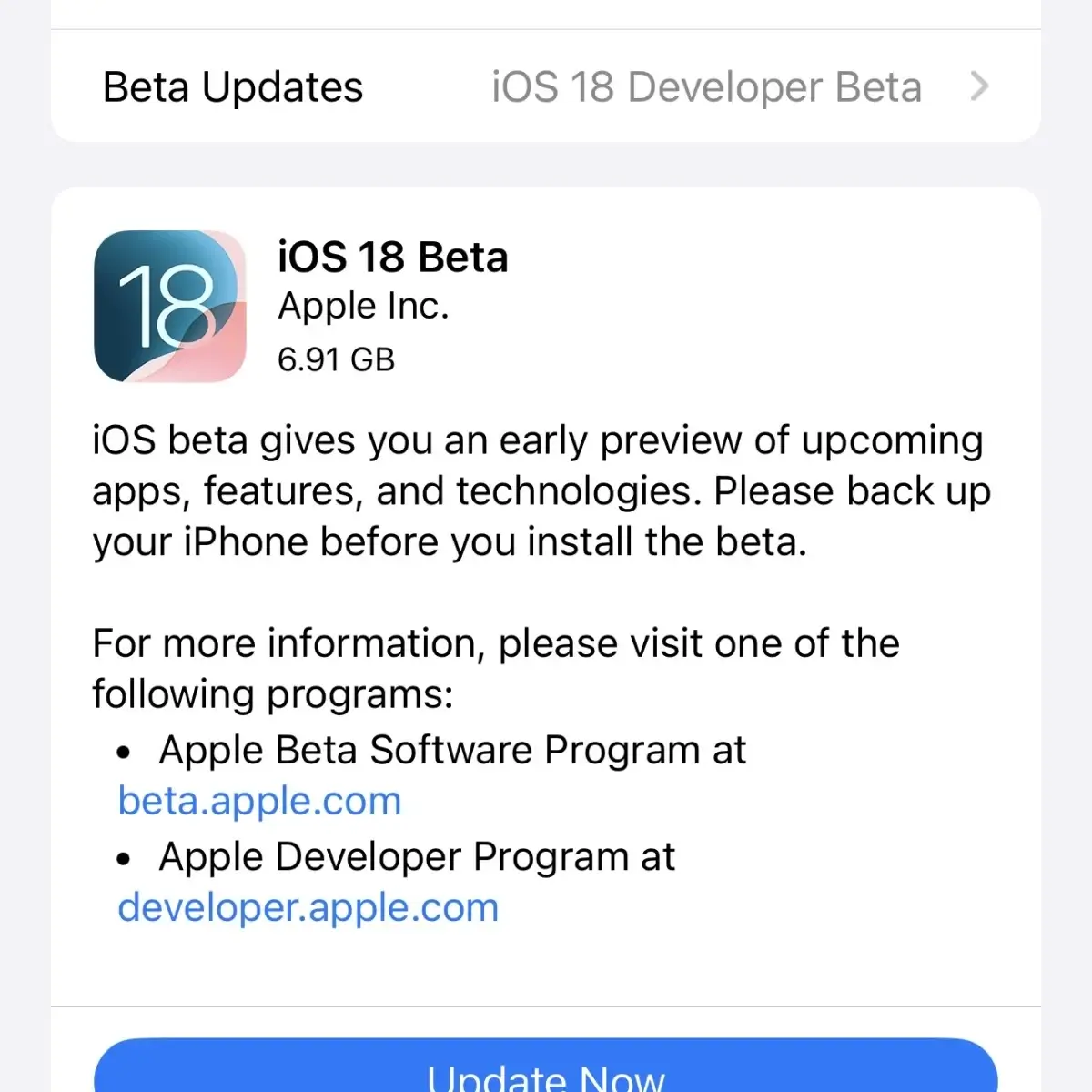
Przyczyny związane ze sprzętem:
- Z drugiej strony ten komunikat pojawia się również w wyniku pewnych usterek sprzętowych. Na przykład dość mocno upuściłeś iPhone'a i coś na jego płycie głównej uległo uszkodzeniu; Twoje urządzenie mogło zostać narażone na działanie wody.

5 rozwiązń błędu support.apple.com/iPhone/restore
Zebrałem kilka sprawdzonych rozwiązń, aby rozwiązać ten irytujący problem. Ale zanim to nastąpi, przyjrzyjmy się szybko różnicom między tymi rozwiązaniami w poniższej tabeli.
|
Rozwiązania z support.apple.com.iphone.restore
|
Trudność
|
Wymagany czas
|
Utrata danych
|
Wskaźnik sukcesu
|
|---|---|---|---|---|
|
Łatwy
|
Szybko
|
NIE
|
W 100% działa na wszystkie typy problemów z iOS
|
|
|
Skomplikowane
|
Marnować czas
|
Usuń wszystkie dane
|
80%, działa na niektóre problemy
|
|
|
trochę skomplikowane
|
Długi
|
NIE
|
70%, działa na niektóre problemy
|
|
|
Łatwy
|
Szybko
|
Marnować czas
|
50%, działa na kilka problemów |
|
|
Skomplikowane
|
Marnować czas
|
Zależy
|
Działa w 100% w przypadku większości problemów z oprogramowaniem/sprzętem
|
Zacznijmy teraz!
1 Kliknij opcję Napraw błąd Support.apple.com/iphone/restore [Bezpłatna i bez utraty danych]
Zwykle ten błąd jest spowodowany problemami z oprogramowaniem. Dlatego chciałbym zalecić skorzystanie z narzędzia do wyjścia z trybu odzyskiwania iMyFone Fixppo, które ma ekskluzywne funkcje umożliwiające naprawienie tego błędu.
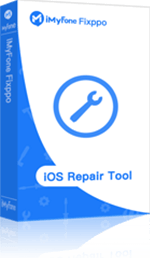
Funkcje Fixppo
- 1. Możesz zakończyć „wsparcie przywracania Apple Com iPhone” jednym kliknięciem i całkowicie za darmo .
- 2. Możesz rozwiązać ponad 150 problemów związanych z iOS z dużą skutecznością .
- 3. Działa na wszystkich aktualnych modelach iPhone.
W zależności od powagi problemu oferowane są 2 metody.
[Samouczek wideo]: Jak wyjść z support.apple.com/iphone/restore:
A. Wyjd ź bezpośrednio z support.apple.com/iPhone/restore jednym kliknięciem (BEZPŁATNIE)
Dzięki tej funkcji możesz jednym kliknięciem wejść/wyjść z trybu odzyskiwania, co rozwiąże większość problemów związanych z trybem odzyskiwania.
Krok 1: Zacznij od pobrania kopii iMyFone Fixppo z oficjalnej strony internetowej, a następnie zainstaluj ją. Podłącz urządzenie iOS do komputera.
Krok 2: Gdy urządzenie jest podłączone do komputera, można kliknąć przycisk "Wyjd ź". Kliknij na to.
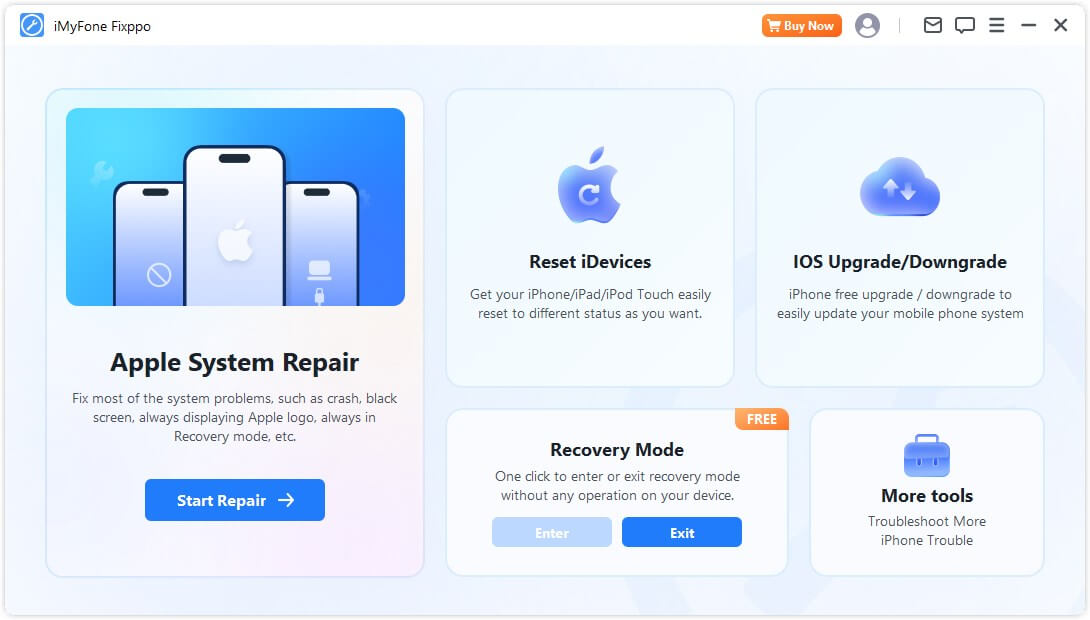
Krok 3: W ciągu zaledwie kilku sekund możesz łatwo wyjść z trybu odzyskiwania iPhone'a.
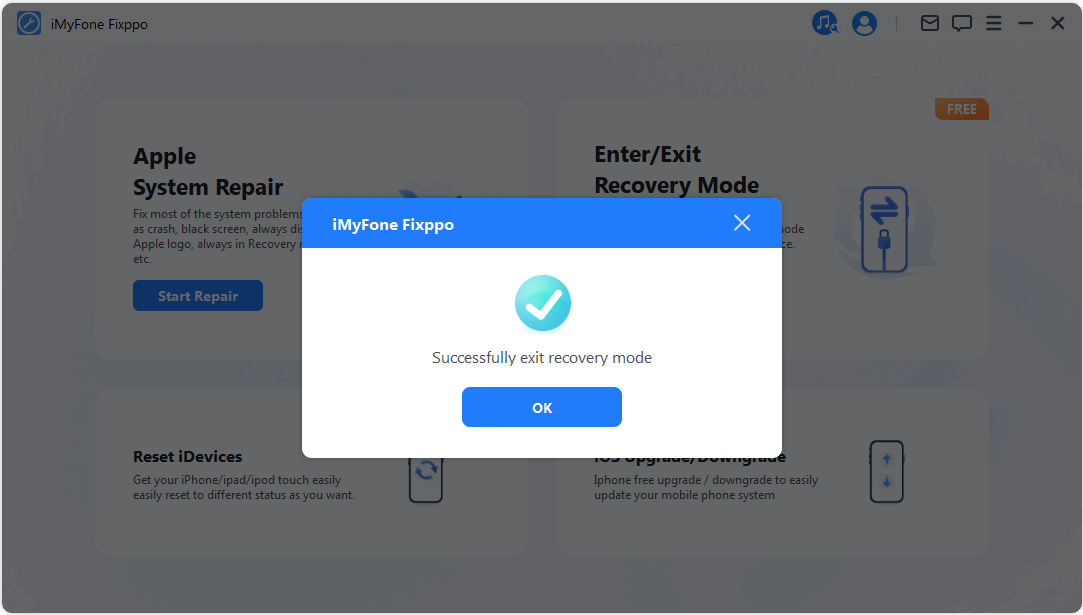
B. Użyj trybu standardowego, aby naprawić oprogramowanie iPhone'a bez utraty danych
Co się stanie, jeśli problem jest poważniejszy i funkcja "Wejd ź/wyjd ź z trybu odzyskiwania" nie działa? Cóż, możesz spróbować użyć trybu standardowego, bez utraty danych.
Tryb standardowy jest główną cechą tego programu i działa w przypadku wszystkich problemów z iOS. Ekskluzywna technologia, którą stosuje, czyni ją wyjątkową i wydajną. To właśnie powinieneś zrobić.
Krok 1: Uruchom iMyFone Fixppo i naciśnij opcję "Tryb standardowy". Podłącz iPhone'a do komputera i naciśnij przycisk "Dalej".
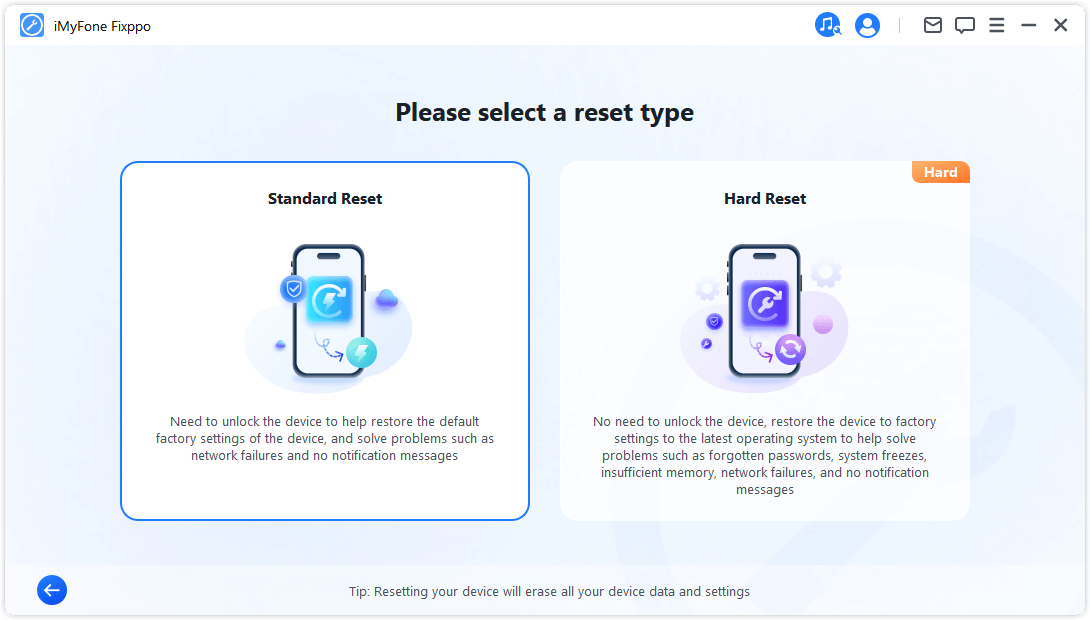
Krok 2: Program wykryje informacje o modelu urządzenia i zaoferuje całe oprogramowanie iOS dostępne dla Twojego iPhone'a, dzięki czemu możesz wybrać żądaną wersję. Kliknij tutaj "Pobierz" i kontynuuj.
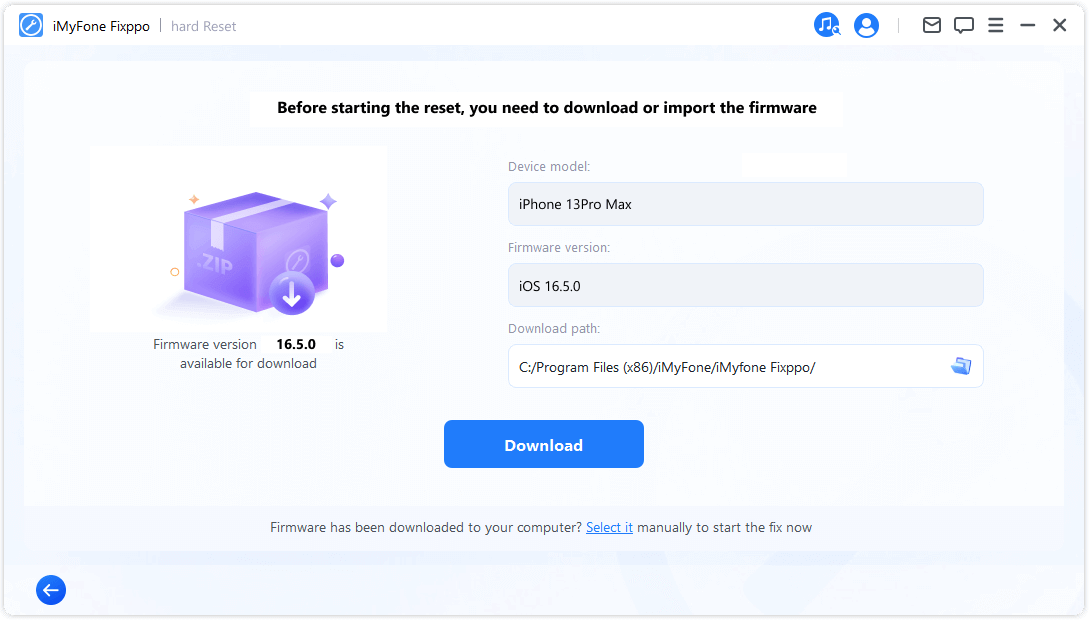
Krok 3: Po zakończeniu pobierania naciśnij przycisk "Start" i poczekaj na zakończenie procesu naprawy. Twoje urządzenie powróci do normalnego stanu bez utraty danych.
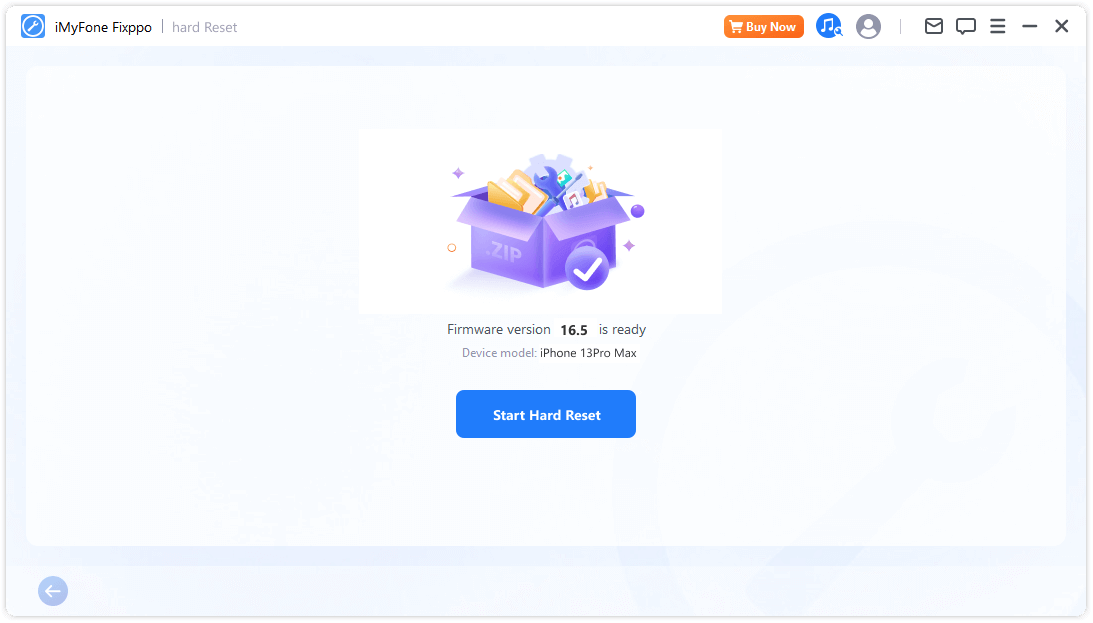
Niesamowity! PRAWDA? Dodatkowo dzięki iMyFone Fixppo możesz naprawić iPhone'a, który utknął w trybie dostępu z przewodnikiem i ponad 150 problemów z iOS.
2 Przywróć iPhone'a w trybie DFU [Utrać wszystkie dane]
Jeśli wybierzesz tę opcję, aby pominąć ekran support.apple.com/iPhone/restore, pamiętaj, że utracisz wszystkie swoje dane.
Krok 1: Podłącz iPhone'a do komputera i uruchom na nim iTunes. Postępuj zgodnie z poniższymi instrukcjami, aby przełączyć urządzenie w tryb DFU.
iPhone 6 i starsze:
Zacznij od jednoczesnego naciśnięcia przycisków "Zasilanie" i "Domek", a następnie po 8 sekundach zwolnij przycisk "Zasilanie". Gdy przytrzymasz przycisk "Strona główna", otrzymasz powiadomienie, że iTunes wykrył Twoje urządzenie w trybie odzyskiwania. Teraz zwolnij także drugi przycisk.
iPhone 7/7 Plus:
kroki są podobne do poprzednich. Wystarczy nacisnąć przycisk "Zmniejszanie głośności" zamiast przycisku "Strona główna".
iPhone 8 /X/11/12:
szybko dotknij "Zwiększ głośność", a następnie "Zmniejsz głośność". Następnie naciśnij i przytrzymaj przycisk "Zasilanie". Przytrzymaj przez kilka sekund, a ekran urządzenia stanie się czarny. Naciśnij i przytrzymaj przycisk "Zasilanie", a następnie zacznij naciskać klawisz "Zmniejszanie głośności". Zostaw teraz klawisz "Zasilanie" i trzymaj drugi przycisk, aż iTunes powiadomi Cię o wykryciu urządzenia.
Krok 2: W iTunes naciśnij opcję "Przywróć" dostępną w oknie wiadomości i potwierd ź.
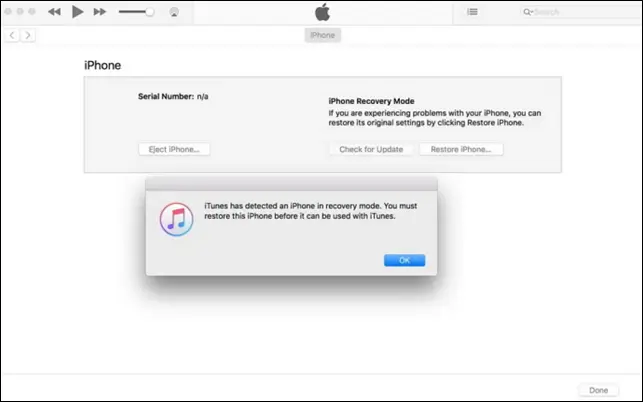
3 Zaktualizuj iTunes [70% działa]
W niektórych przypadkach błąd występuje, gdy podczas wykonywania zadń aktualizacji lub przywracania używasz starszej wersji iTunes lub starszej wersji systemu macOS na komputerze Mac. Zaktualizuj iTunes/Mac, aby usunąć iPhone'a z ekranu support.apple.com/iPhone/restore, instrukcje są następujące:
Zaktualizuj oprogramowanie macOS:
Krok 1: Z menu Apple wybierz Preferencje systemowe > Aktualizacja oprogramowania, aby sprawdzić dostępność najnowszej aktualizacji systemu macOS.
Krok 2: Jeśli aktualizacja jest dostępna, kliknij Aktualizuj teraz, aby ją zainstalować.
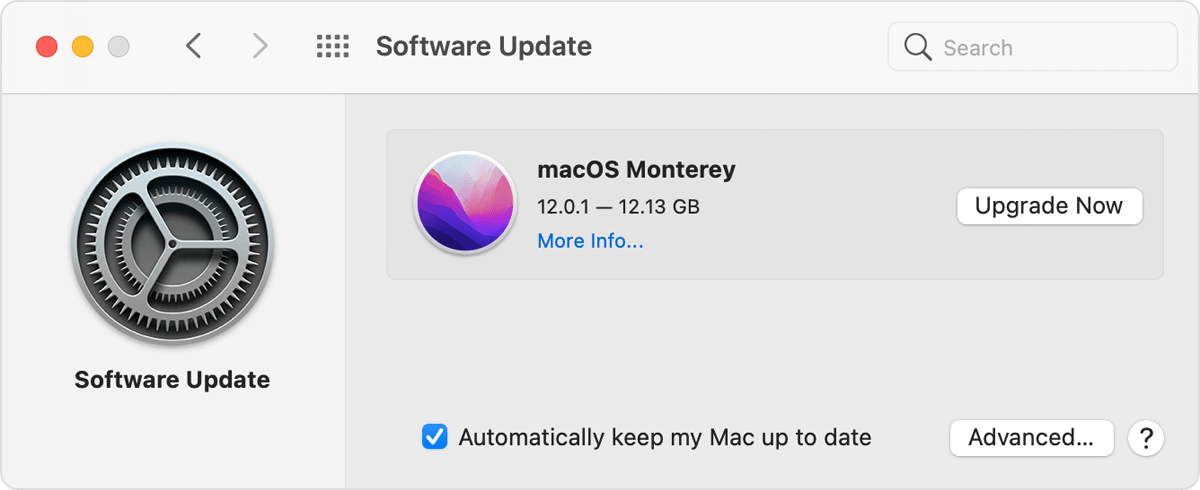
Zaktualizuj iTunes w systemie Windows:
Krok 1: Uruchom iTunes> dotknij Pomoc> wybierz Sprawd ź aktualizacje z menu rozwijanego.
Krok 2: Następnie postępuj zgodnie z instrukcjami wyświetlanymi na ekranie, aby zakończyć proces aktualizacji.
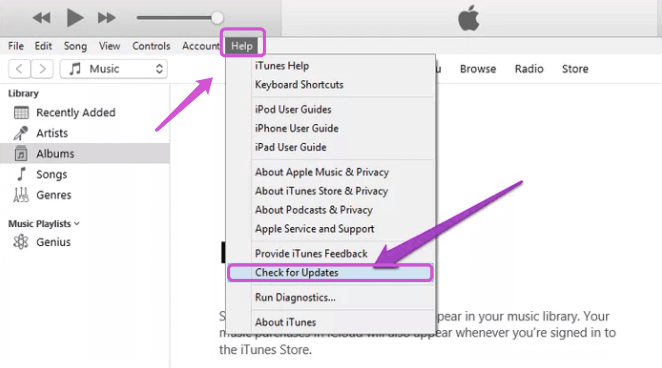
4 Wymuś ponowne uruchomienie iPhone'a [50% działa]
Wypróbowany i przetestowany wymuszony restart (znany również jako twardy reset) może być szybkim rozwiązaniem w przypadku iPhone'a, który zawiesza się i wyświetla czarny ekran z komunikatem support.apple.com/iPhone/restore. Wymuszenie ponownego uruchomienia iPhone'a jest tak proste, jak wyłączenie i ponowne włączenie urządzenia, co powoduje usunięcie nieprawidłowo działającego oprogramowania, a następnie uruchomienie systemu od zera. Nie spowoduje to usunięcia plików z urządzenia.
Jak naprawić support.apple.com/iphone/restore wymuszając ponowne uruchomienie iPhone'a:
Modele iPhone'a 6 lub starsze:
- Naciśnij i przytrzymaj całkowicie klawisze "Zasilanie" i "Strona główna". Gdy na ekranie pojawi się logo Apple, zwolnij przyciski.
iPhone'a 7/7 Plusa:
- Naciśnij jednocześnie przyciski "Zasilanie" i "Zmniejszanie głośności". Po około 8-10 sekundach na ekranie pojawi się logo Apple. Następnie zwolnij oba przyciski.
iPhone 8 lub nowszy:
- Krótko naciśnij przycisk "Zwiększ głośność". Następnie naciśnij przycisk "Zmniejszanie głośności" i zwolnij go. Pó źniej naciskaj długo przycisk "Zasilanie", aż na ekranie pojawi się logo Apple.
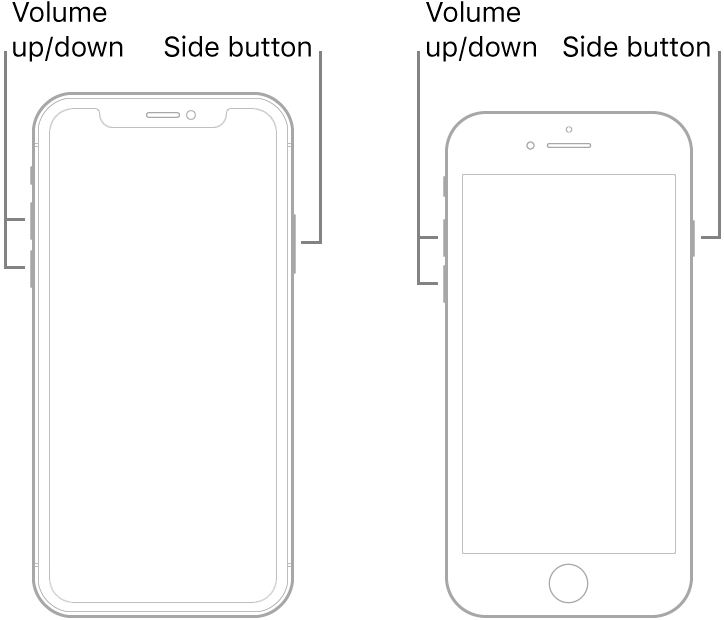
5 Wsparcie Apple
Części sprzętu iPhone'a, zwłaszcza płyta główna, mogą być podatne na awarie. Jeśli jest po prostu uszkodzony lub traci połączenie z urządzeniem. Sugeruję umówienie się na wizytę w Genius Bar w najbliższym sklepie Apple Store, aby mogli sprawdzić błąd sprzętowy i naprawić go lub wymienić.
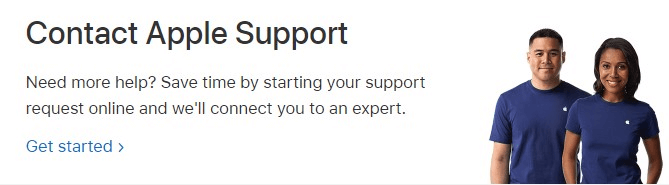
Support.apple.com/iPhone/restore — często zadawane pytania dotyczące błędów
Poniżej znajduje się kilka typowych pytń, które nurtują wielu użytkowników. Sprawd ź, czy sam możesz znale źć na nie odpowiedzi.
1 Czy iPhone straci dane, jeśli pozostanie na ekranie support.apple.com/iPhone/restore?
To zależy od rozwiązania, na jakie się zdecydujesz. Niektóre pomogą Ci to naprawić bez utraty danych na iPhonie, a inne mogą wymagać wymazania wszystkiego, aby to naprawić.
Jeśli są to problemy związane z oprogramowaniem, zwykle można je naprawić bez utraty danych . Jeśli są to problemy sprzętowe, po wymianie komponentów iPhone'a trudno jest zachować dane.
2 Czy mogę naprawić support.apple.com/iPhone/restore bez komputera?
Tak, możesz wypróbować Rozwiązanie 4 (Wymuś ponowne uruchomienie) i Rozwiązanie 5 (Uzyskaj pomoc w sklepie Apple Store), aby naprawić problem bez komputera, ale te 2 sposoby mogą zająć dużo czasu i nie mogę zagwarantować, czy to zadziała w Twoim przypadku lub nie.
3 Ile czasu zajmie przejście w tryb odzyskiwania?
W zależności od tego, jak szybko Twój Internet pobiera nową wersję systemu iOS, Twój telefon pozostanie w trybie odzyskiwania tylko przez około 15 minut, a następnie zatrzyma się i powróci do trybu normalnego, jeśli wymusisz go w trybie odzyskiwania.
Wniosek
Naprawiono błąd trybu odzyskiwania support.apple.com/iPhone/restore ! Jak widać, narzędzie do naprawy iMyFone Fixppo iOS jest dla Ciebie najlepszym rozwiązaniem, ponieważ jednym kliknięciem otrzymujesz bezpłatną stronę support.apple.com/iPhone/restore i jest ono kompatybilne z większością urządzeń iOS i wieloma witrynami technologicznymi. Zaufali mu. Jeśli wystąpi jakikolwiek problem ze sprzętem, sugeruję udanie się do centrum wsparcia Apple w celu sprawdzenia urządzenia.